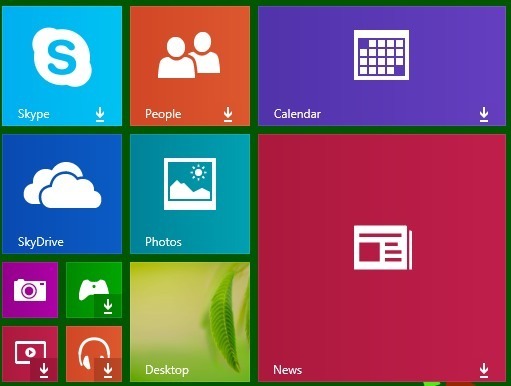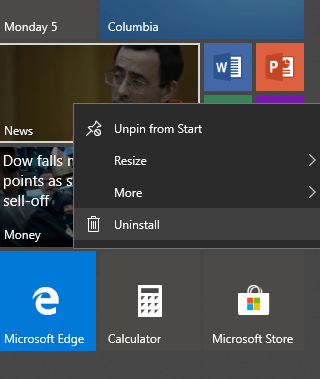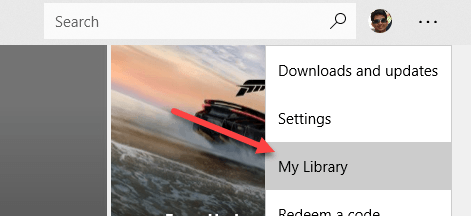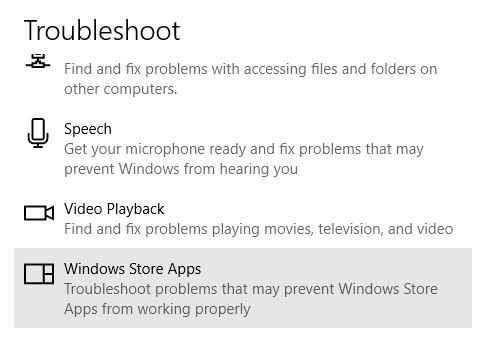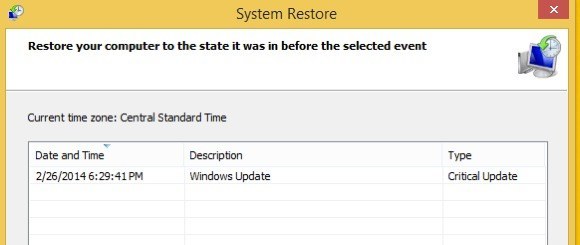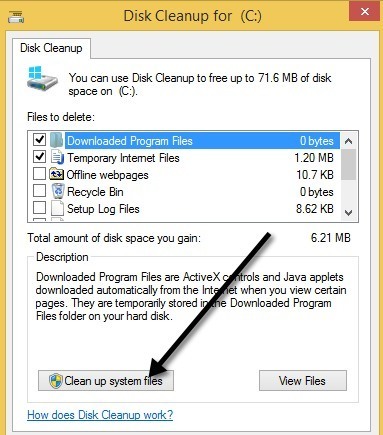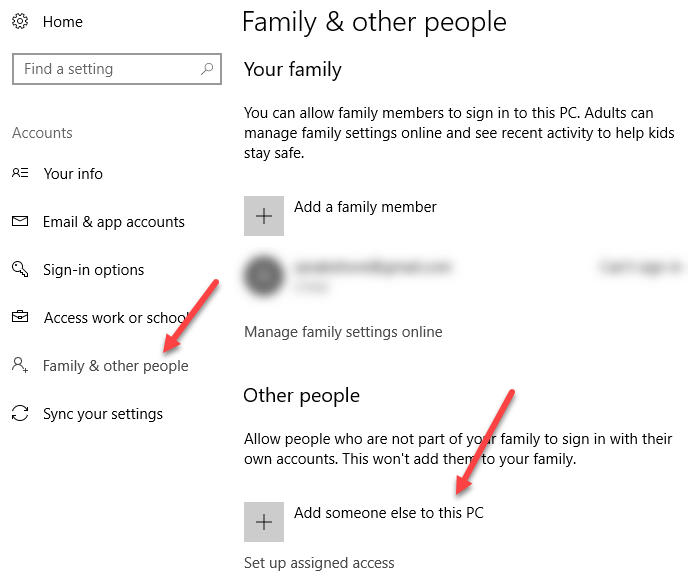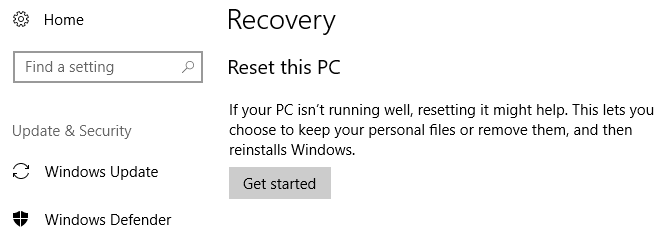Recent, am avut un client care a venit cu un PC Windows 10 care avea plăci vii care nu se actualizează. La conectarea calculatorului, am fost surprins să văd că nu numai că piesele vii nu se actualizează, aveau aceste săgeți ciudate jos pe ele și nimic altceva. Înainte de a conecta calculatorul, bănuiam că problema ar fi fost pur și simplu că Internetul nu funcționa corect și, prin urmare, plăcile nu se actualizează. Totuși, Internetul funcționa bine și totuși plăcile nu erau . După ce am jucat cu multe lucruri și am întrebat destul de multe întrebări, am reușit să ne dăm seama ce a cauzat problema. In acest articol, te voi indruma prin toate metodele diferite pe care le poti incerca sa le faci din nou in Windows 8 sau Windows 10.
Metoda 1 - Reinstalați aplicațiile Store
Primul lucru pe care îl puteți încerca este să dezinstalați și să reinstalați aplicațiile care nu se actualizează. Puteți să dezinstalați o aplicație Magazin făcând clic dreapta pe ea și selectând Dezinstalați.
Apoi reveniți la Magazinul Windows, dați clic pe cele trei puncte din dreapta sus și apoi faceți clic pe Biblioteca mea.
Acum veți vedea o listă cu toate aplicațiile pe care le-ați instalat anterior. Faceți clic pe săgeata mică de descărcare de lângă aplicațiile pe care doriți să le reinstalați.
Metoda 2 - Executarea problemelor de depanare a aplicațiilor
Puteți de asemenea să descărcați aplicația de depanare a aplicațiilor de la Microsoft, remediați problemele frecvente cu aplicațiile și cu Magazinul Windows.
https://support.microsoft.com/en-us/help/4027498/windows-10-run-the-troubleshooter-for-apps
Când executați instrumentul de depanare, vă pare că doriți să utilizați un cont Microsoft, Nu știu sigur de ce. Oferă un fel de avertisment, dar puteți continua și detectează problemele și încearcă automat să le repare.
Puteți, de asemenea, să faceți clic pe Start, tastați depanareși apăsați Introduceți. Apoi, faceți clic pe Aplicațiile Windows Store, care este localizat în prezent în partea de jos.
Metoda 3 - Restaurarea Windows 10
Următorul lucru pe care îl puteți încerca este să restaurați cel mai recent punct de restaurare care funcționa corect. În cazul clientului meu, acest lucru a rezolvat problema deoarece a instalat un program anti-virus al treilea (Avast) care nu era compatibil cu Windows 10.
Când am făcut restaurarea, totul funcționa bine din nou. Lucrul frumos despre Windows 10 este că creează automat un punct de restaurare ori de câte ori instalați software nou, astfel încât să puteți întotdeauna să vă întoarceți la punctul înainte de instalare. Dacă ați început să nu aveți probleme de actualizare după ce instalați software-ul, ar fi bine să încercați o restaurare sau dezinstalare a programului.
>Totuși, rețineți că dezinstalarea poate să nu remedieze problema, deoarece unele programe nu elimină totul din registru. Restaurarea dintr-un punct de restaurare va elimina orice care a fost adăugat în registry de către program. Puteți citi postarea mea anterioară dacă doriți să aflați mai multe despre Restaurarea sistemului.Metoda 4 - Curățirea discului
Un alt lucru pe care îl puteți încerca este să curățați fișierele de sistem, care pot elimina memoria cache a aplicațiilor. Faceți clic pe Start și tastați curățarea discului. Apoi dați clic pe Eliberați spațiu pe disc ștergând fișierele inutile. După ce apare fereastra de dialog, faceți clic pe butonul Curățare fișiere sistem.
Va face câteva calcule privind spațiul de pe disc, după care puteți apăsa OKși vă va întreba dacă doriți să ștergeți definitiv fișierele.
Metoda 5 - Crearea unui cont utilizator nou
Această problemă este uneori conectată la un anumit cont de utilizator. Dacă vă deconectați și vă logați ca un alt utilizator și nu aveți problema de actualizare live, atunci cea mai bună opțiune este să ștergeți contul de utilizator și să creați unul nou. Puteți adăuga un cont nou în Windows 10 deschizând aplicația Setări și făcând clic pe Conturi.
Familie & amp; alte persoane, apoi faceți clic pe Adăugați pe altcineva pe acest PC. Aceasta vă va duce la pagina unde puteți crea un nou cont de utilizator. Desigur, va trebui să transferați datele în noul cont. Dacă utilizați un cont de utilizator local în Windows 10, puteți încerca și să vă conectați cu contul dvs. Microsoft și invers. Schimbarea dintre contul local și Microsoft ar putea remedia problema.
Dacă comutarea între conturi nu funcționează, atunci crearea unui nou cont poate fi singura opțiune. Nu este o opțiune excelentă, deoarece va trebui să configurați din nou toate aplicațiile, să transferați fișiere etc.
Metoda 6 - Resetare PC
Dacă nimic altceva de mai sus nu a funcționat, trebuie să resetați PC-ul. Aceasta este cu siguranta o ultimă soluție, deoarece va reseta toate setările PC-ului. Toate datele și aplicațiile încorporate vor rămâne, însă va trebui să reinstalați orice aplicații terță parte.
Accesați Setări, dați clic pe Actualizați & amp; Securitate, apoi faceți clic pe Recuperare.
Sperăm că una dintre soluțiile de mai sus problemă. Este, de asemenea, o idee bună să instalați oricare dintre cele mai recente actualizări Windows, deoarece una dintre ele ar putea include o soluție pentru astfel de probleme. Bucurați-vă!